iPadやiPhoneにフォントを追加できるアプリ「AnyFont」
iPadやiPhoneに好きな書体を入れるには?「AnyFont」がおすすめ!
ついCLIP STUDIOがiPadに登場しましたね!
いろんな書体をiPadで使いたいシーンも出てくると思います。
そこでご紹介したいのが「AnyFont」。有料ですが¥240円(2017年11月現在)と手頃。
iphoneにも対応しているため、好きな書体をいれて利用したい方、iPadで写植までやりたい方にオススメです。

AnyFont対応のフォント形式はTTF、 TTC、OTF形式の3種類。主に使われているすべての形式に対応しています。
また、Zip圧縮にも対応しているため、必要な書体をZip圧縮し、一気にインストールすることも可能です。
使い方はこちら
PC側からフォントを準備して置く場合
- 必要なApp
- インストールしたいフォントを準備し、Dropboxで共有
- ipad側で、アプリ「ファイル」から、「AnyFont」へフォントを読み込む
- アプリからインストール、ClipStudioでフォントを使ってみる
iPadやiPhoneで書体ダウンロードも行う
※iOS11でのやり方です。OSバージョンが違う場合、下記の動作ではできない可能性があります。ご注意下さい。
1:必要なApp
アプリは2つだけ!
まずAnyFontをインストールしておきましょう。
2:インストールしたいフォントダウンロードページへアクセス
まずiPadやiPhoneでSafariを開き、気になるフォントのダウンロードページへアクセスし、
インストールしたいフォントのダウンロードボタンをタップ。。
ここでは無料のコミック書体源暎アンチックでおなじみのおこねやさんから
源暎ラテゴをインストールしました。
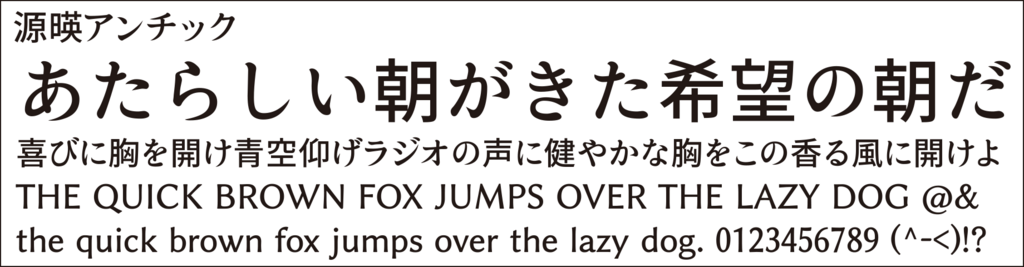
3:アプリからインストール、ClipStudioでフォントを使ってみる
safariでダウンロードすると、フォントファイルを【"AnyFont"で開く】のリンクが出てきますので、後は簡単です。詳しい説明を動画にしてみました。
PC側からフォントを準備して置く場合
Macを使って行っていますが、windowsの方でも簡単にできるようにDropboxを使ってファイルを共有する方法をご紹介します。
1:必要なApp
アプリは3つ
まずAnyFont、Dropboxをインストールしておきましょう。
※iOS11にするとファイルは自動で入っていると思いますが、見当たらない方は合わせてインストールしてください。
2:インストールしたいフォントを準備し、Dropboxで共有

入れたい書体ファイルをいくつかPC側でダウンロードし、フォルダにまとめてZIP圧縮。
PC側からDropboxフォルダにアップします。
Dropboxを利用したことがない方は、無料で使えてとても便利なのでぜひ登録してみてください。
3:ipad側で、アプリ「ファイル」から、「AnyFont」へフォントを読み込む

ファイルからDropboxにアクセスするには、先にDropboxにログインしておく必要があります。
iPadのDropboxアプリ側で、必要なアカウントにログインしておきます。

Dropboxのファイル場所からフォントをAnyFontへコピーした後は、Dropbox側のファイルを削除しても大丈夫です。
4:アプリからインストール、ClipStudioでフォントを使ってみる

AnyFontの一覧にZipにいれたファイルが表示されました。
ここからひとつずつ、インストールを行っていきます。
インストールの手順は、動画をアップしましたので13秒あたりからどうぞ!!
おすすめの高品質なフォントを無料ダウンロードできるサイトまとめ
https://okoneya.jp/font/:titel
近々googleフォントの使い方もご紹介しますね。




